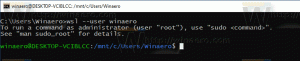Windows 10 PowerToys Preview שוחררה עם 'מדריך קיצורי מקשי Windows' ו'FancyZones'
היום, מיקרוסופט פרסמה את גרסת התצוגה המקדימה הראשונה של Windows 10 PowerToys הכוללת שני כלים, מדריך קיצורי מקשי Windows ו FancyZones. קוד המקור של הפרויקט זמין גם כן.
פרסומת
אתה אולי זוכר את PowerToys, קבוצה של כלי עזר זעירים שימושיים שהוצגו לראשונה ב-Windows 95. כנראה שרוב המשתמשים יזכרו את TweakUI ו-QuickRes, שהיו ממש שימושיים. הגרסה האחרונה של חבילת PowerToys הקלאסית שוחררה עבור Windows XP. מיקרוסופט מחדשת את חבילת PowerToys עם תמיכה ב-Windows 10. קוד המקור של פרויקט 'אתחול מחדש' נפתח.
PowerToys הוא קבוצה של כלי עזר למשתמשים חזקים כדי לכוונן ולייעל את חוויית Windows שלהם לפרודוקטיביות רבה יותר. בהשראת פרויקט PowerToys עידן Windows 95, אתחול מחדש זה מספק למשתמשים חזקים כלי עזר כדי לסחוט יותר יעילות ממעטפת Windows 10 ולהתאים אותה עבור זרימות עבודה בודדות.
הורד את PowerToys Preview
דף GitHub זה הוא בית חדש של פרויקט PowerToys. ה-repo מכיל גם את המידע והכלים הדרושים לך כדי להבין כיצד כלי השירות של PowerToys עובדים יחד וכיצד ליצור כלי שירות משלך.
ניתן להוריד את תוכנית ההתקנה של PowerToys Preview כאן:
הורד את PowerToys Preview
האפליקציות
ביישום הנוכחי, PowerToys כוללים אפליקציה מיוחדת לניהול כל הכלים הכלולים בחבילה. זה מתחיל אוטומטית לאחר שנכנסת לחשבון המשתמש שלך. סמל PowerToys מופיע במגש המערכת. על ידי לחיצה על הסמל הזה אתה מפעיל את ממשק המשתמש של הגדרות PowerToys. ממשק המשתמש של ההגדרות מאפשר לך להפעיל ולהשבית כלי שירות בודדים ומספק הגדרות עבור כל כלי שירות. יש גם קישור למסמך העזרה עבור כל כלי שירות. אתה יכול ללחוץ לחיצה ימנית על סמל המגש כדי לצאת משירות Power Toys.

ממשק המשתמש לניהול דורש גובה, אז תראה הנחיה של UAC.

מהגדרות, אתה יכול למנוע מהאפליקציה להתחיל עם Windows.
מדריך קיצורי מקשי Windows
מדריך קיצורי המקשים של Windows הוא כלי שכבת-על על מסך מלא המספק קבוצה דינמית של קיצורי מקשי Windows המתאימים לשולחן העבודה הנתון ולחלון הפעיל כעת. כאשר מקש Windows נחוץ למשך שנייה אחת, (ניתן לכוון את הפעם בהגדרות), מופיעה שכבת-על על שולחן העבודה המציגה כל קיצורי המקשים הזמינים של Windows ואיזו פעולה יבצעו קיצורי דרך בהינתן המצב הנוכחי של שולחן העבודה והפעיל חַלוֹן. אם מקש Windows ממשיך להישמר לאחר הוצאת קיצור דרך, שכבת העל תישאר למעלה ותציג את המצב החדש של החלון הפעיל.

FancyZones
FancyZones הוא מנהל חלונות שנועד להקל על סידור והצמדת חלונות לפריסות יעילות עבור זרימת העבודה שלך, וגם לשחזר את הפריסות הללו במהירות. FancyZones מאפשר למשתמש להגדיר קבוצה של מיקומי חלונות עבור שולחן העבודה שהם יעדי גרירה עבור חלונות. כאשר המשתמש גורר חלון לתוך אזור, החלון משתנה וממוקם מחדש כדי למלא את האזור הזה.

כדי להתחיל עם FancyZones, עליך להפעיל את כלי השירות בהגדרות PowerToys, ולאחר מכן להפעיל את ממשק המשתמש להגדרת FancyZones. יש כפתור בהגדרות לפתיחת ממשק המשתמש הזה, או שאתה יכול ללחוץ על Win+~ כדי להפעיל אותו. כאשר הושק לראשונה, ממשק המשתמש מציג רשימה של פריסות אזור שניתן להתאים במהירות לפי מספר החלונות שיש על הצג. בחירת פריסה מציגה תצוגה מקדימה של אותה פריסה על הצג. לחיצה על לחצן השמירה והסגור מגדירה את הפריסה הזו לצג.

העורך תומך גם ביצירה ובשמירה של פריסות מותאמות אישית. פונקציונליות זו נמצאת בכרטיסייה מותאם אישית בממשק המשתמש של העורך. ישנן שתי דרכים ליצור פריסות אזור מותאמות אישית, פריסת חלון ופריסה של טבלה. אפשר לחשוב על אלה כמודלים מתווספים וחסרי ערך. מודל פריסת החלונות המוסף מתחיל בפריסה ריקה ותומך בהוספת אזורים שניתן לגרור ולשנות את גודלם, בדומה לחלונות.

מודל פריסת הטבלה החיסורית מתחיל בפריסת טבלה ומאפשר ליצור אזורים על ידי פיצול ומיזוג אזורים ולאחר מכן שינוי גודל המרזב בין אזורים.

מָקוֹר.